最近做项目,需要设置用户的生日,所以做这样一个功能。
开始发觉自带的DatePicker 很是不好用。
上代码:
<DatePicker
android:id="@ id/dpPicker"
android:datePickerMode="spinner"
android:calendarViewShown="false"
android:layout_marginTop="150dp"
android:spinnersShown="true"
android:yearListSelectorColor = "@color/colorPrimaryDark"
android:layout_width="match_parent"
android:layout_height="wrap_content" />
初始化代码:
DateFormat dateFormat = new SimpleDateFormat("yyyy-MM-dd", Locale.CHINA);
Calendar calendar = Calendar.getInstance(Locale.CHINA);
datePicker = (DatePicker) findViewById(R.id.dpPicker);
int year=calendar.get(Calendar.YEAR);
int monthOfYear=calendar.get(Calendar.MONTH);
int dayOfMonth=calendar.get(Calendar.DAY_OF_MONTH);
datePicker.init(year, monthOfYear, dayOfMonth, new DatePicker.OnDateChangedListener() {
@Override
public void onDateChanged(DatePicker view, int year,
int monthOfYear, int dayOfMonth) {
// 获取一个日历对象,并初始化为当前选中的时间
Calendar calendar = Calendar.getInstance();
calendar.set(year, monthOfYear, dayOfMonth);
SimpleDateFormat format = new SimpleDateFormat(
"yyyy年MM月dd日 HH:mm");
Toast.makeText(MainActivity.this,
format.format(calendar.getTime()), Toast.LENGTH_SHORT)
.show();
}
});
结果效果如此:
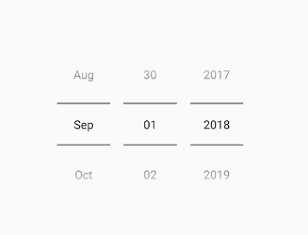
android:datePickerMode="spinner"
这个属性会切换为日历选择状态。
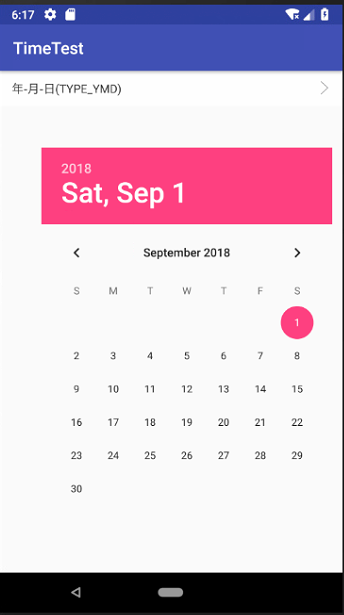
还容易出现英文这种鬼东西,于是不在研究,直接找插件去。
于是发现PickTime 很好用的,来说下使用方法:
//日期选择控件 implementation 'com.github.codbking:PickTime:v1.0.1' //item控件 implementation 'com.github.codbking:AllItemView:v1.0.0'
然后是调用代码:
package controller.hzl.com.timetest;
import android.support.v7.app.AppCompatActivity;
import android.os.Bundle;
import android.view.View;
import android.widget.DatePicker;
import android.widget.TimePicker;
import android.widget.Toast;
import com.codbking.view.ItemView;
import com.codbking.widget.DatePickDialog;
import com.codbking.widget.bean.DateType;
import java.text.DateFormat;
import java.text.SimpleDateFormat;
import java.util.Calendar;
import java.util.Locale;
public class MainActivity extends AppCompatActivity implements View.OnClickListener{
private DatePicker datePicker;
private TimePicker timePicker;
@Override
protected void onCreate(Bundle savedInstanceState) {
super.onCreate(savedInstanceState);
setContentView(R.layout.activity_main);
ItemView xx = findViewById(R.id.item4);
xx.setOnClickListener(this);
DateFormat dateFormat = new SimpleDateFormat("yyyy-MM-dd", Locale.CHINA);
Calendar calendar = Calendar.getInstance(Locale.CHINA);
datePicker = (DatePicker) findViewById(R.id.dpPicker);
int year=calendar.get(Calendar.YEAR);
int monthOfYear=calendar.get(Calendar.MONTH);
int dayOfMonth=calendar.get(Calendar.DAY_OF_MONTH);
datePicker.init(year, monthOfYear, dayOfMonth, new DatePicker.OnDateChangedListener() {
@Override
public void onDateChanged(DatePicker view, int year,
int monthOfYear, int dayOfMonth) {
// 获取一个日历对象,并初始化为当前选中的时间
Calendar calendar = Calendar.getInstance();
calendar.set(year, monthOfYear, dayOfMonth);
SimpleDateFormat format = new SimpleDateFormat(
"yyyy年MM月dd日 HH:mm");
Toast.makeText(MainActivity.this,
format.format(calendar.getTime()), Toast.LENGTH_SHORT)
.show();
}
});
}
private void showDatePickDialog(DateType type) {
DatePickDialog dialog = new DatePickDialog(this);
//设置上下年分限制
dialog.setYearLimt(5);
//设置标题
dialog.setTitle("选择时间");
//设置类型
dialog.setType(type);
//设置消息体的显示格式,日期格式
dialog.setMessageFormat("yyyy-MM-dd");
//设置选择回调
dialog.setOnChangeLisener(null);
//设置点击确定按钮回调
dialog.setOnSureLisener(null);
dialog.show();
}
@Override
public void onClick(View view) {
switch (view.getId()) {
case R.id.item4:
showDatePickDialog(DateType.TYPE_YMD);
break;
}
}
}
效果如图:
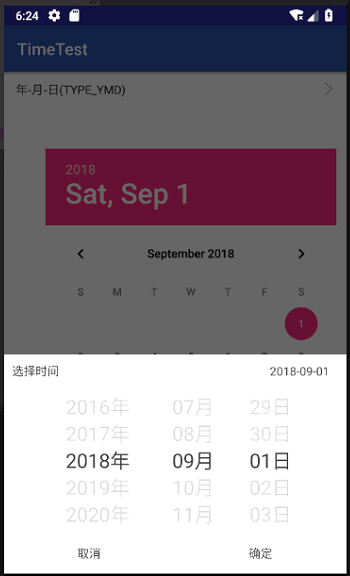
以上就是本文的全部内容,希望对大家的学习有所帮助,也希望大家多多支持Devmax。